در صورتی که قصد غیر فعال کردن آپدیت ویندوز را دارید
در صورتی که قصد غیر فعال کردن آپدیت ویندوز را دارید
به روز و آپدیت بودن به خودی خود خیلی هم کاربردی و خوب است ولی شاید گاهی مواقع باعث اتلاف وقت و کمی خسته کننده باشد ، ما در این مقاله می خواهیم به بررسی آپدیت ویندوز بپردازیم. در ویندوزها امکان آپدیت ویندوز در قسمت های مختلف وجود دارد. این قابلیت ویندوز گاهی برای کاربران مشکل ساز بوده و بسیاری از آن ها دوست ندارند مدت زمان زیادی را برای خاموش کردن سیستم خود به دلیل آپدیت های گاه و بیگاه ویندوز منتظر بمانند.
پیش از این مقالاتی نظیر آپدیت سالانه ویندوز 10 ، بستن آپدیت ویندوز 10 ، گیر کردن روی ارور Don't turn off your computer ، حل مشکلات بعد از آپدیت ویندوز 10 و ... منتشر و همراه شما بوده ایم.
خوشبختانه امکان غیر فعالسازی آپدیت ویندوز وجود دارد و ما در گروه مشاوه هیواتک قصد داریم به این موضوع بپردازیم.
این مقاله را هم بخوانید : علت وصل نشدن کامپیوتر به اینترنت در ویندوز 7
در چه مواقعی بهتر است آپدیت ویندوز را خاموش کنیم؟
همانطور که اشاره شد یکی از قابلیت های ویندوز آپدیت ویندوز در بخش های مختلف است. اما این امر همیشه هم مطلوب نیست و گاهی ممکن است حتی مشکلاتی نیز برای کاربران آن به وجود آورد. به طور مثال زمانیکه سرعت اینترنت شما پایین است و یا از اینترنت حجمی استفاده می کنید فعال سازی آپدیت ویندوز می تواند برای شما آزار دهنده باشد و یا وقتی که ویندوز شما اورجینال نیست، ممکن است با آپدیت ویندوز فعالسازی ویندوز شما از کار بیفتد ، یا تصور کنید شما مشغول کار هستید ولی به روز رسانی های خودکار یک سری پیغام ها و مسائل جدید را برای شما ارسال و ایجاد می کند که مانع از ادامه کار شما می شود که این موضوع واقعا آزار دهنده و مزاحم است ، اما شما با حذف آپدیت ویندوز می توانید به این مشکلات پایان دهید.
عموما به روز رسانی های ویندوز باعث می شود کامپیوتر شما جدیدترین ویژگی ها و قابلیت ها را دریافت و همچنین بسیاری از باگ ها و خطاهای آن برطرف شود اما بروز مواردی که در قسمت قبل بیان شد و مشکلاتی که حتی ممکن است بعد از به روز رسانی ویندوز برای شما ایجاد شود ، مانند کم شدن هارد دیسک ، دلیل خوبی است تا برخی از کاربران به دنبال راهی برای جلوگیری از آپدیت ویندوز باشند.
غیرفعال سازی آپدیت ویندوز
هنگامی که نسخه جدیدی از ویندوز منتشر می شود ، اگر آپدیت آن فعال و روشن باشد ، ویندوز با ارسال پیغام هایی به شما این موضوع را اطلاع رسانی کرده و سعی می کند عملیات به روز رسانی ویندوز را برای شما انجام دهد ، برای غیر فعال سازی آپدیت ویندوز 7 به دو روش می توانید اقدام فرمایید :
الف ) از طریق Control Panel
ب) از طریق Computer Management
غیر فعال سازی آپدیت ویندوز از طریق Control Panel
1- از منوی استارت (Start) وارد کنترل پنل (Control Panel) شوید.

2- گزینه Windows Update را انتخاب کنید.
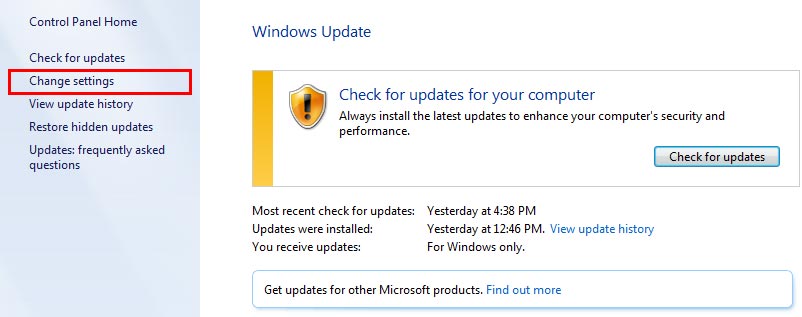
3- در پنجره ای که باز می شود گزینه Change settings را انتخاب کنید.
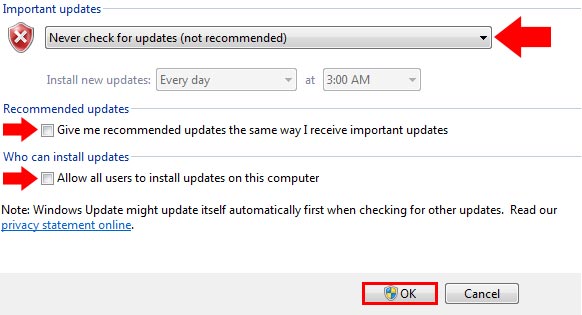
4- در قسمت Important Updates گزینه Never Check for updates(not recommended) را انتخاب کنید و تیک دو قسمت پایینی را بردارید.
5- روی دکمه OK کلیک کنید.
غیر فعال سازی آپدیت ویندوز از طریق Computer Management
1. برای وارد شدن به محیط Computer Management ، روی My Computer کلیک راست کرده و از منوی باز شده گزینه Manage را انتخاب کنید.
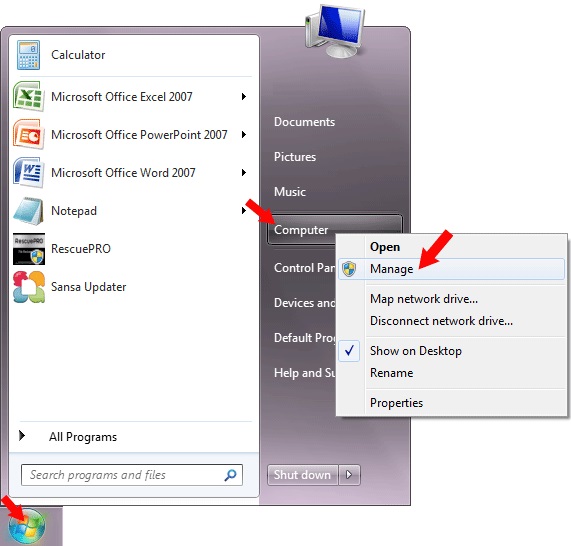
2. در صفحه باز شده ، از پنل سمت چپ ، روی Services and Applications کلیک کنید تا باز شود.
3. پس از باز شدن منوی آن ، روی Services کلیک کرده و منتظر بمانید تا لیست سرویس های ویندوز باز شود.
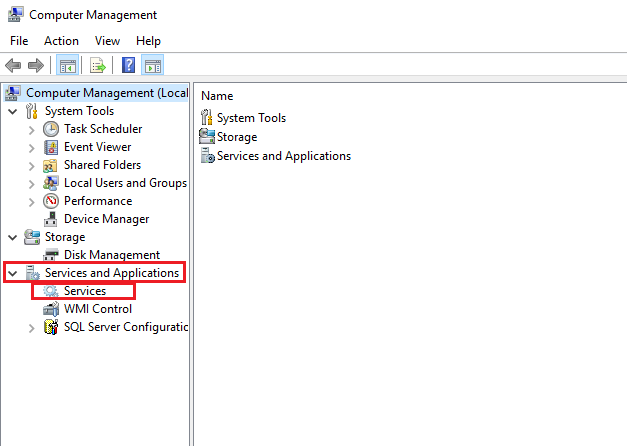
4. حال روی Windows Update کلیک راست کرده و Properties را انتخاب کنید.
5. همانطور که مشاهده می کنید ، مقابل عبارت Service Status نوشته ، Started. حال شما می توانید روی دکمه Stop کلیک کنید تا این سرویس متوقف شود و در نهایت روی apply و ok کلیک کنید.
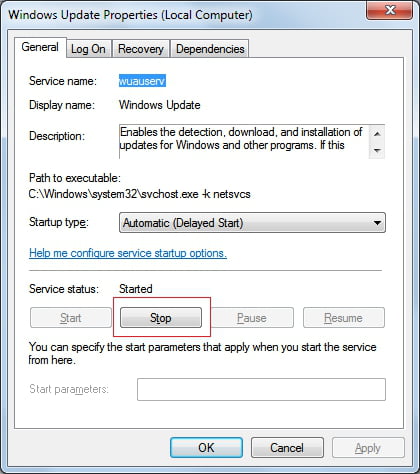
نکته : در نظر داشته باشید هنگامی که سرویس متوقف شود ، عملیات غیر فعال سازی آپدیت ویندوز هم به صورت موقت خاموش می شود و بعد از راه اندازی مجدد کامپیوتر این سرویس فعال می شود. بنابراین شما می توانید گزینه Disabled را از منوی کشویی انتخاب کنید تا برای همیشه غیر فعال شود.
نحوه فعال سازی آپدیت ویندوز
در صورتی که به هر دلیلی از جلوگیری از آپدیت ویندوز منصرف شدید و مایل به فعال سازی آپدیت ویندوز7 بودید ، می توانید به دو روش زیر اقدام کنید :
الف ) از طریق Control Panel
ب) از طریق Computer Management
فعال کردن آپدیت ویندوز از طریق Control Panel
1- از منوی استارت (Start) وارد کنترل پنل (Control Panel) شوید.
2- گزینه Windows Update را انتخاب کنید.
3- در پنجره ای که باز می شود گزینه Change settings را انتخاب کنید.
4- در قسمت Important Updates گزینه Install updates automatically(recommended) را انتخاب کنید.
5- روی دکمه OK کلیک کنید.
نکته : در برخی موارد مشاهده می شود که قسمت Important Updates به صورت غیر فعال و خاکستری در آمده و شما قادر به تغییری در تنظیمات آپدیت ویندوز خود نیستید در این مواقع:
1- از منوی استارت ویندوز Command prompt را سرچ کنید.
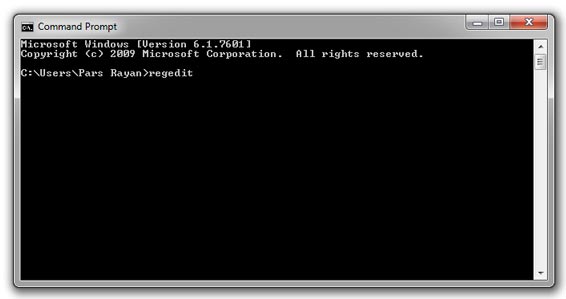
2- در پنجره سیاهی که باز می شود تایپ کنید regedit و سپس اینتر کنید.
3- پنجره جدیدی به نام Registry Editor باز می شود به مسیر زیر بروید:
HKEY_LOCAL_MACHINE / SOFTWARE / Policies / Microsoft / Windows / WindowsUpdate / AU
4- پس از آن به بخش AUOptions رفته و تغییرات زیر را اعمال کنید:
1. Download updates but let me choose wether to install them
2. Check for updates but let me choose wether to download and install them
3. Download updates but let me choose wether to install them
4. Install updates automatically
5. Enable the option box to choose manually
فعال کردن آپدیت ویندوز از طریق Computer Management
در این روش می توانید از طریق جستجو کردن عبارت "Services.msc" در Run وارد لیست سرویس ها شده و با راست کلیک روی Windows Update و انتخاب گزینه Properties ، سرویس را start کنید.
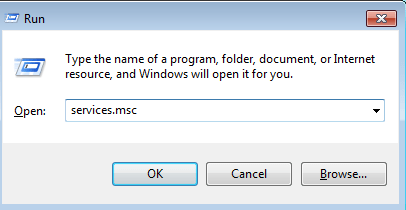
در صورتی که قصد غیر فعال کردن آپدیت ویندوز را دارید
در صورتی که قصد غیر فعال کردن آپدیت ویندوز را دارید


